 |
| 画面はTSでAccess販売管理を使っているところ |
さて、Accessユーザーの皆さんはターミナルサービス(以下TS)をご存知でしょうか?あまりよく知らない、という方のために最初に少しおさらいを。
■ターミナルサービスとは
TSは、サーバー内にインストールしたプログラムをクライアントから利用させる一つの方法のことで、サーバーの画面情報、マウス、キーボード情報だけをクライアント側に送信して、クライアントからサーバーをリモートコントロールするサービスです。
このような考え方のソフトはNTサーバーの時代からあり、それらとしてはLAPLINKやpcAnywhereなどが有名です。
サーバーにインストールしたアプリケーションを、リモートコントロールという形で複数のクライアントが同時利用できるわけですから画期的なこととなるわけですが、残念ながらこれまでのリモートコントロールソフトウエアでは画面描画がどうしてもワンテンポ遅れる印象があり、使いにくさを感じざるを得ませんでした。
**********
ではなぜ今またターミナルサービスなのか?
この疑問に応えるべく、まず最初にマイクロソフト社が提供する『速報!ターミナルサービスガイドブック』から内容をかいつまんでご紹介しましょう。ドキュメントによればTSには次のような利点があるとのこと。
■現状の問題点とターミナルサービスの利点
| 現状の問題点 |
ターミナルサービスを使えばこうなる! |
クライアントPCへのアプリケーションインストール作業がたいへん
※台数が増えると深刻な問題となる |
サーバーに1度インストールするだけでよい |
外出先から業務アプリケーションを使いたい
※出張中でも業務アプリをを使いたい |
ターミナルサービスはインターネットを利用して利用することも可能 |
性能の低いPCを有効活用したい
※古いPCはウイルス検索ソフトの影響で遅く感じる? |
クライアントPCにはアプリケーションをインストールしないのでクライアントCPUに負荷はかからない |
| 各クライアントのセキュリティ状態が不安 |
データがサーバー上に置かれるのでサーバーのセキュリティ確保を行えば一応は安心 |
| 各クライアントのバージョン管理がたいへん |
バージョンアップ作業もサーバーに一度行うだけでよい |
『アプリケーションのインストール作業が一度だけで済む』、このことはシステム担当者にとって劇的な労力削減となります。昨今、クライアントマシンにはたくさんのアプリケーションがインストールされていますが、これらを管理するシステム担当者の苦労ははかり知れません。というわけで、これだけをとっても導入を検討するに値するといえるでしょう。
また、従来のAccessMDBアプリケーションではデータベースのデータがネットワークを通って目の前のクライアントまで一度はやってくることになり、その結果トラフィックに多大な影響を与えていたわけですが、TSを利用した場合ではクライアントサーバーシステムと同じく(プログラムファイルでさえサーバー側にあるのでそれ以上とも言えるか)、トラフィックにほとんど影響を与えない方式となります。このため、TSアプリケーションの操作性はこれまで以上に軽快感を与えてくれることとなるわけです。
※TSでは画面情報などをサーバーからクライアントにリアルタイムに転送するので、トラフィック変化がゼロということにはならない。
さらには、クライアントに性能が低いマシンを利用したとしても、データベース処理をサーバー側ですべて行ってくれるので処理速度に不満は感じられないはずです。
サーバー側にアプリケーションやデータがあるということは、クライアントマシンはいつでも気楽に初期化できるということ。すなわち、万が一のトラブル時にも対応しやすいということ。クライアントの再セットアップも短時間でできるということになります。
■TSに必要なライセンス
TS上でAccessプログラムを動作させるには次のようなライセンスが必要です。
○クライアントアクセスライセンス(CAL)
※Windows Server 2008そのものを利用するための基本ライセンスです。
○RDS(リモート・デスクトップ・サービス)CAL
※TSのクライアントとなるにはこのライセンスが必要です。
※オープンビジネス価格=1本12000円(参考価格)で複数年利用可能
○利用するアプリケーション(AccessやOfficeなど)のボリュームライセンス
※たとえば、AccessやOfficeをTSで利用するにはTSクライアント台数に見合うボリュームライセンスが必要となります。
※Accessランタイムを利用する場合はボリュームライセンスは必要ありません。
アプリケーションのボリュームライセンスには次の2通りがあります。
○ユーザーライセンス
○デバイスライセンス
たとえば、10台のコンピュータを5人で使う場合は5ユーザーライセンスを、逆に人数が10人で5台のクライアントを利用する場合は5デバイスライセンスを購入すればよいということになります。利用状況に合わせてお得な方を選んでください。
■クライアント台数とサーバー必要メモリの関係
サーバーの必要メモリ容量は次の通りです。
※マイクロソフト発行:『Windows Server 2008 ターミナル サービスの性能検証とサイジング』より
※TSサーバーには最低でも4GB以上のメモリが必要です。
○1ユーザー当たりの必要メモリ 100〜114MB
○システムメモリ 550〜650MB
サーバーの必要メモリ合計=システムメモリ + (ユーザー数 × 1ユーザー当たりの必要メモリ) |
■TSを使ってみる
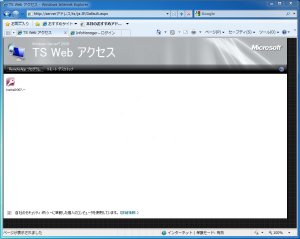 |
実際に、サーバーにAccess2007ランタイムとAccess2007販売管理システムをインストールし、TSで利用してみました。
※Accessランタイムのボリュームライセンスは不要となります。
|
運用手順は次の通り。
| 1: |
Windows Server 2008サーバーにターミナルサーバーソフトをインストールする。
※OSに付属 |
| 2: |
サーバーに対して利用する人数分のCALをインストールする。 |
| 3: |
サーバーマネージャで利用するユーザーを登録し、所属するグループに[Remote Desktop Users]を登録する。 |
| 4: |
Accessランタイムと販売管理システムプログラムをサーバーにインストールする。 |
| 5: |
TSRemoteAppマネージャで利用するアプリケーションを登録する。 |
| 6: |
クライアントのインターネットブラウザーで所定のアドレス(http://serverアドレス/ts/ja-JP/Default.aspx)を開く。※上記ページが表示される。
※ブラウザーを利用せずにTSアプリケーションを起動する方法もあります。
※詳しくは以下の『TSサーバーへのログイン方法』を参照してください。 |
| 7: |
表示されたページでプログラムアイコンをクリックしてアプリケーションを起動する。 |
TSクライアントとなるにはクライアントOSがWindows XP SP2以降でなければなりません。また、Windows XP SP2の場合は個別に、マイクロソフト社のホームページからサポートプログラムをダウンロードしてあらかじめインストールしておく必要があります。
※Windows XP SP3、Windows VISTA、Windows7ではこの作業は必要ありません。
プリンターについては、サーバー内にインストールされたもの、クライアントにインストールされたものの両方を利用することができます。
■TSサーバーへのログイン方法
TSサーバーへの詳細なログイン方法は次の通りです。
|
| 1: |
 |
ブラウザーを開いて、所定のアドレスを開く。
図のようなログイン画面が表示されたらユーザー名とパスワードを入力して[OK]ボタンをクリックする。
※前もってサーバーにTSユーザーを登録しておかねばならない。 |
| 2: |
 |
しばらくすると次のような画面が表示される。
はじめてログインする場合は、ActiveXコントロールのアドオンを許可する。 |
| 3: |
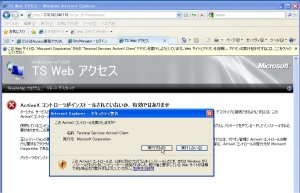 |
続けて、ActiveXコントロールのインストールを実行する。 |
| |
 |
途中、左図の警告ダイアログが表示されることがあるが、ここで[接続]をクリックして処理を続ける。 |
| 4: |
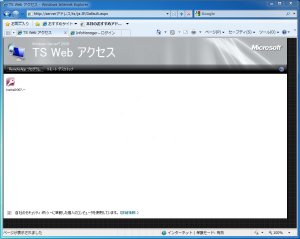 |
TS Web アクセス画面が表示される。
画面にはあらかじめ利用可能なプログラムが登録されているので、任意に選択して実行する。
※登録はTSサーバー管理者の仕事となる。
アプリケーション起動時に、
『これらの証明書エラーを無視して接続しますか?』という画面が表示されたら、[はい]をクリックして処理を続ける。
※サーバーに証明書がインストールされていない場合はこのような警告画面が表示される。
|
| 5: |
 |
アプリケーションが起動される。 |
■2通りのアプリケーション起動方法
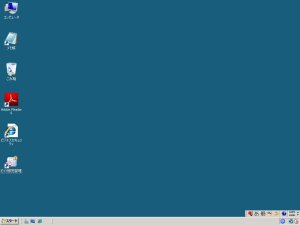 |
| リモートデスクトップ画面 |
TSでアプリケーションを起動するには大きくわけて『RemoteApp』と『リモートデスクトップ接続』の2通りがあります。
前者の場合は、上記の『TS Web アクセス』画面に登録されているアイコンクリックしてダイレクトに目的のアプリケーションを起動する方法。
後者の場合はいったん同画面『リモートデスクトップ』をクリックしてから再度接続先を指定してTSを呼び出す方法です。
後者の方法でTSに接続されると左図のようなリモートデスクトップ画面が表示されます。アプリケーションはメニューまたはアイコンを利用して起動されます。このデスクトップ画面はは自分専用の画面となり、アイコンを追加したり背景色を変更したりすることができます。
■インプレッション
1つのサーバーにTSクライアント4、5台程度でアクセスしてみました。サーバーのメモリは4GB。この環境ではアプリケーションの動作は極めて軽快。従来の方法と比べて、むしろ「速い」という印象さえ持ちました。
※サーバーは社内にあった4、5万円程度(Core i3 3G) のPCにWindows server 2008をインストールしたもの。
また、このTSサーバーに社外からもアクセスしてみました。※実行速度2.5mbps程度
結果はこれもまた驚くほどのレスポンスでした。これなら実用に十分耐えうると判断しました。
社内ネットワーク内なら、今操作しているアプリケーションがTSアプリであるということを感じさせるものは何一つありません。
Windows server 2008によるTSクライアントの画面描画速度は驚くほど速い!これまで経験したどれよりも高速。
問題は、1台のTSサーバーを何台のTSクライアントで利用できるかということ。これについてはまだまだ調査が必要ですが、この程度のTSサーバーでも10台程度なら問題はなさそうです。Accessアプリケーションでさえこの軽快さですから、ワードやエクセル、メールソフトに至ってはなおさら問題はないはず。コストの問題にしても、初期投資は少しかさみますが上記のメリットを考えれば余りあるものといえます。
■TS運用上の問題点
[2010/03/23]追加
TSがすべての企業で採用されるかと聞かれれば、今の段階では『No!』です。
なぜなら、1台のサーバーに多くのクライアントが関わるようになればなるほど、サーバー管理が煩雑となるからです。
誰かがハングすれば他のクライアントにも影響を与え、誰かが無意味にリソースを消費すればそれもまた影響を与えるからです。
※ターミナルサービスマネージャを利用して監視したり強制的にリセットすることはできるが・・・
TSが本来のTSとして評価を受けるには、その中で使用されるアプリケーションはある程度安定したものでなければなりません。さらには、TSを利用する上でのマナーも守られなければなりません。これらのことがクリアできなければ拙速に移行すべきではありません。
|